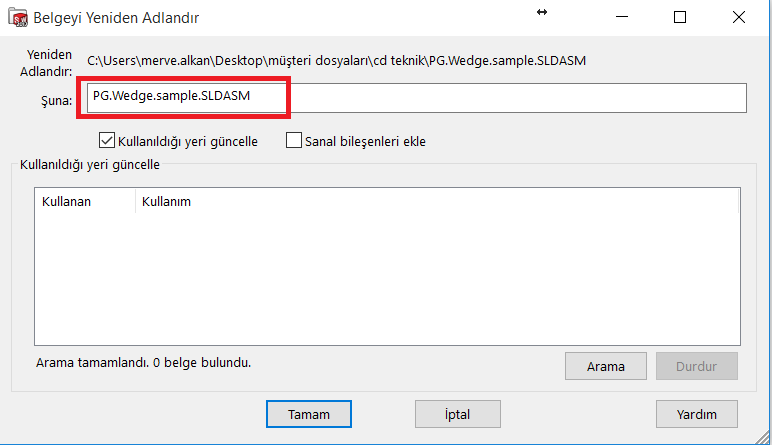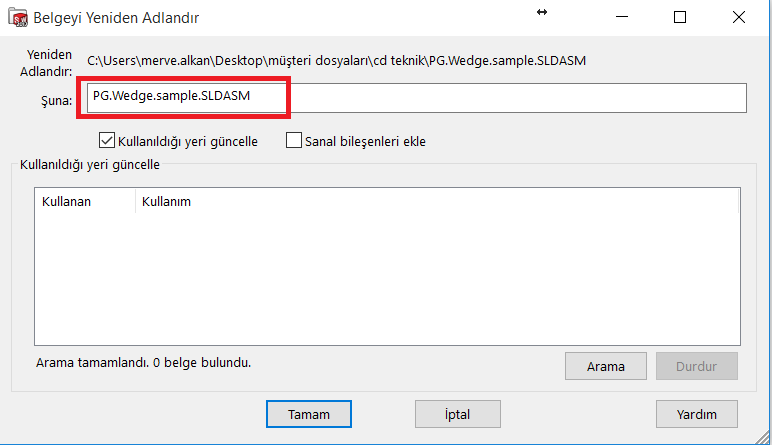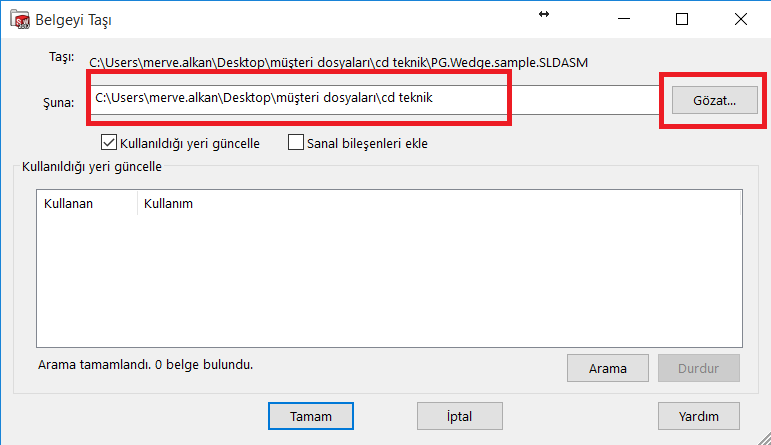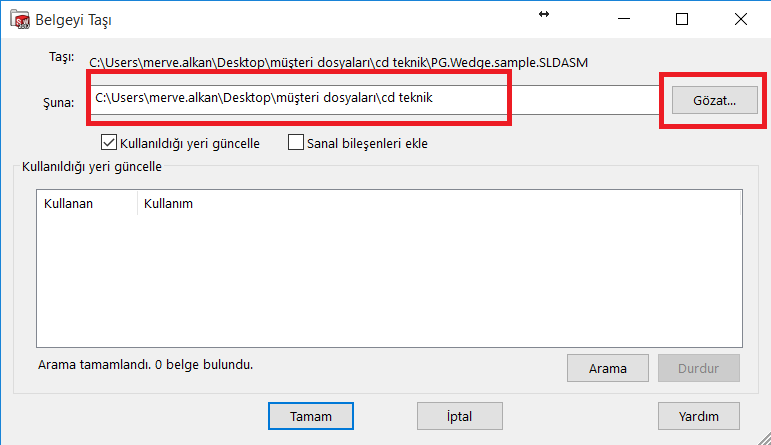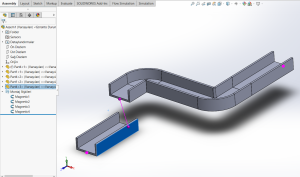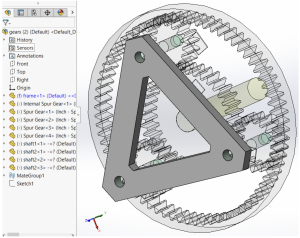SolidWorks Dosyalarını Taşıma ve İsmini Değiştirme
SolidWorks projelerinizin sayısı arttıkça, bazı dosyalarınızı veya klasörlerinizi yeniden isimlendirmek isteyebilirsiniz veya SolidWorks datalarınızı bir klasörden başka bir klasöre taşıma ihtiyacınız olabilir.
Bildiğiniz gibi SolidWorks parça, montaj ve teknik resim için farklı dosya tipleri kullanmakta ve bu dosyalar birbirlerine referans ile çalışmaktadır. Referanslı çalışma yapısı sebebi ile her zaman dosya ve klasör isimlerini ve yerini değiştirirken dikkat etmemiz gereken hususlar bulunmaktadır.
Aksi takdirde referans bulunamayacağı için veri kaybı yaşayabilirsiniz.
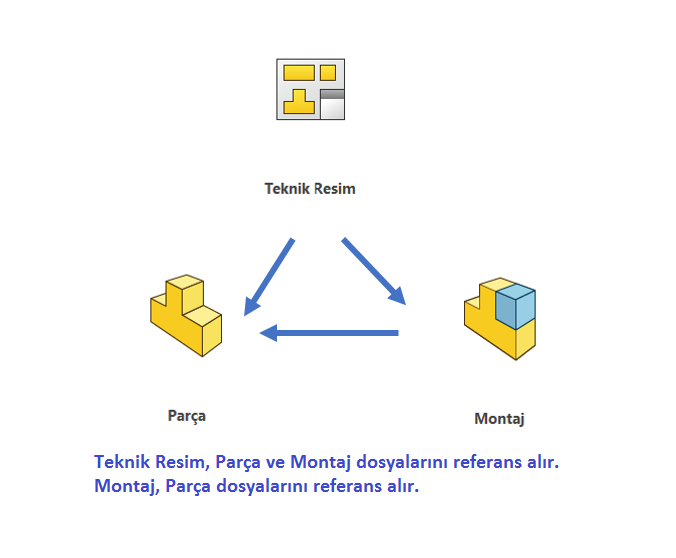
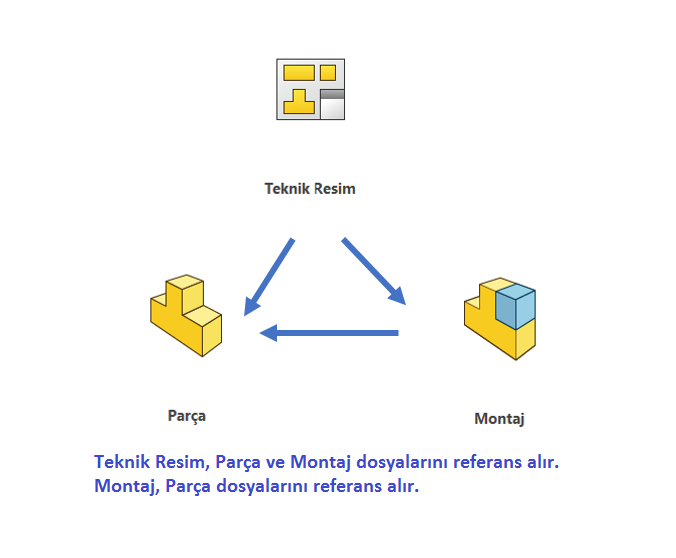
Bileşenleri Kopyalama ve Taşıma
Eğer bu işlemi Windows tarayıcısı tarafından basitçe parça dosyasının üzerinden sağ fare ile yeniden adlandır ve parçayı bir klasörden kes yapıştır kullanarak veya sürükleyip başka bir klasöre atarak çalışıyorsanız referans kayıpları ile karşılaşmanız mümkündür.
Bu durumun sebebi, Montajlar ve Teknik Resim dosyaları hangi dosyaları kullandığını yani referans aldığını, dosya ismi ve dosyanın bulunduğu klasör yoluna göre bulur. Siz bu klasör isimlerini ve yollarının SolidWorks’ten habersiz değiştirirseniz, SolidWorks parça dosyasını nereye gittiği hakkında tek başına fikir yürütemez ve tek bildiği şey parçanın yerinde olmadığıdır.
Dosyaya Gözat Uyarısı
Parçalarınızın adını önerilmeyen şekilde değiştirdiğinizde veya taşıdığınızda ve o montajı açmak istediğinizde aşağıdaki uyarı mesajı ile karşılaşabilirsiniz.
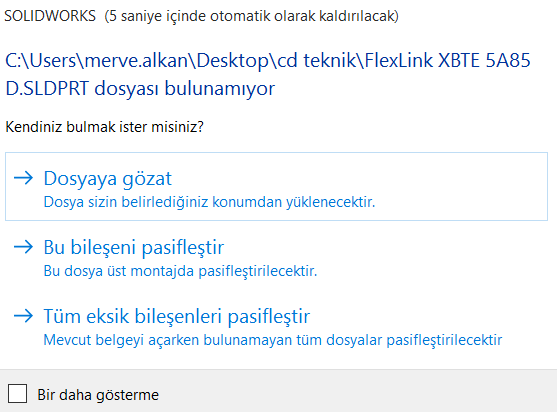
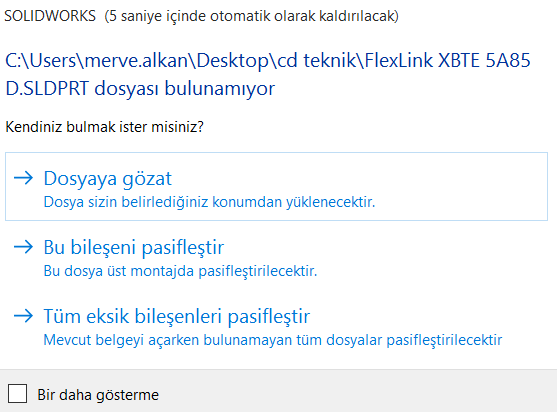
Bu uyarı mesajında kayıp parçayı manuel gösterebilir, veya kayıp parçaları montajda pasifleştirerek montajı açabilirsiniz. Yeniden isimlendirilen parçanın yeni ismini veya habersiz taşındığı yeni klasörü bilmiyor veya hakkında tahmin yürütemiyorsanız, kayıp parçayı tekrar göstermek işe yaramayacaktır.
Bu uyarıdan kaçınmak için SolidWorks kurulumu sırasında Windows tarayıcısında sağ fare menüsüne gelen bazı özel araçları kullanabilirsiniz. Sağ fare kullanarak karşınıza çıkacak menüde, ‘Solidworks‘ isimli sağa doğru açılan bir listeye sahip bir komut göreceksiniz. Bu liste içerisinde kullanmanız gereken taşıma, yeniden adlandırma, değiştirme ve kopyalama araçlarına ulaşabilirsiniz.
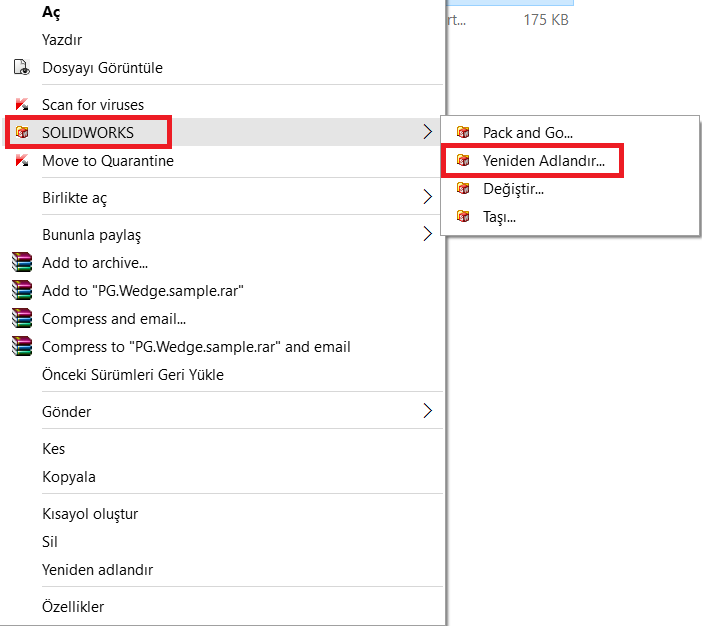
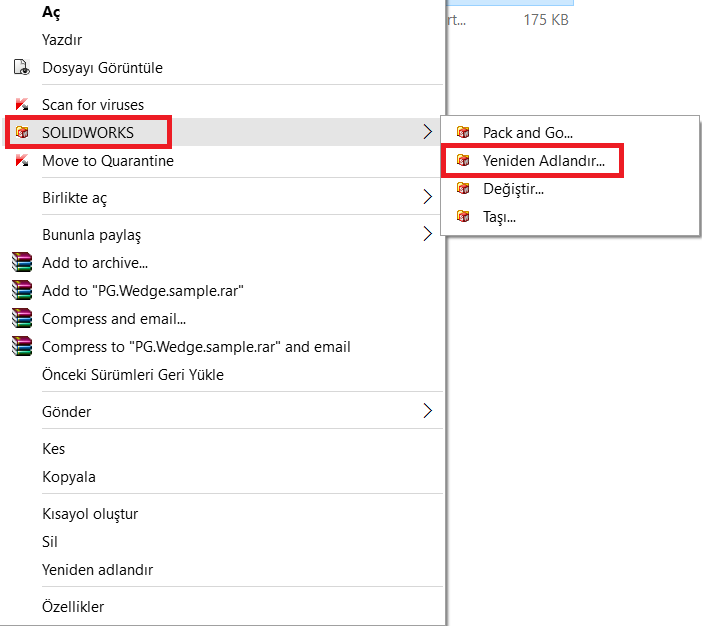
Doğru Olan İsim Değişikliği
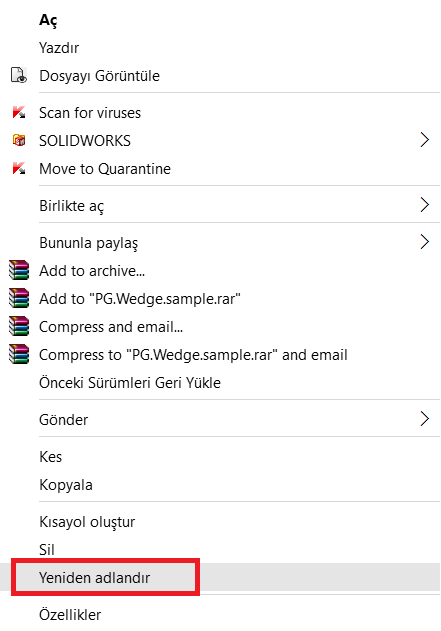
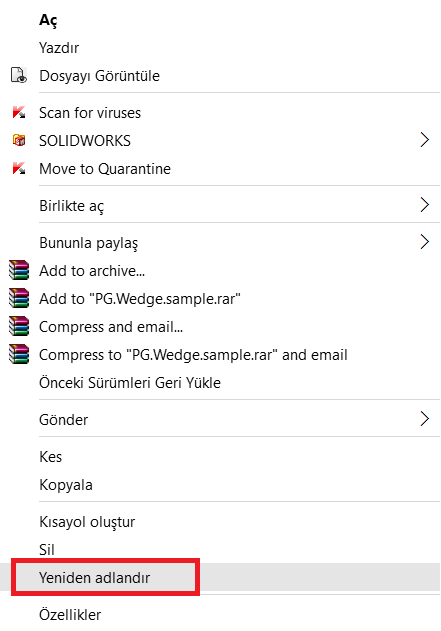
Yanlış Olan İsim Değişikliği
SolidWorks Tarayıcısı Özelliği
Taşıma ve Yeniden Adlandır komutlarını kullanarak, SolidWorks kurulumu esnasında otomatik olarak yüklenen SolidWorks Tarayıcısı ( SolidWorks Explorer ) uygulamasını arka planda kullanarak, ismini veya konumunu değiştirmek istediğiniz parçanın referans duyduğu montaj veya teknik resimleri bulacak ve konumunu size gösterecektir. Karşınıza gelecek aşağıdaki arayüzde değişiklikleri yapıp onaylamanız ile birlikte, parçayı kullanan montaj ve teknik resimlerde de bu referanslar güncellenecektir. Referanslı bu datalar bir daha açıldıklarında veri kaybı yaşamadan hata vermeden açılacaktır.